Conceptos generales
2. Front-end.
Ya que decidimos en la instalación de Joomla! que se instalasen datos de ejemplo, muestra por defecto un sitio web cuya página de inicio (Frontpage) presenta muchas partes diferenciadas: logo, formularios de acceso, menús, encuesta, acceso a noticias, sindicación1, etc.; y que podemos observar en la siguiente imagen.
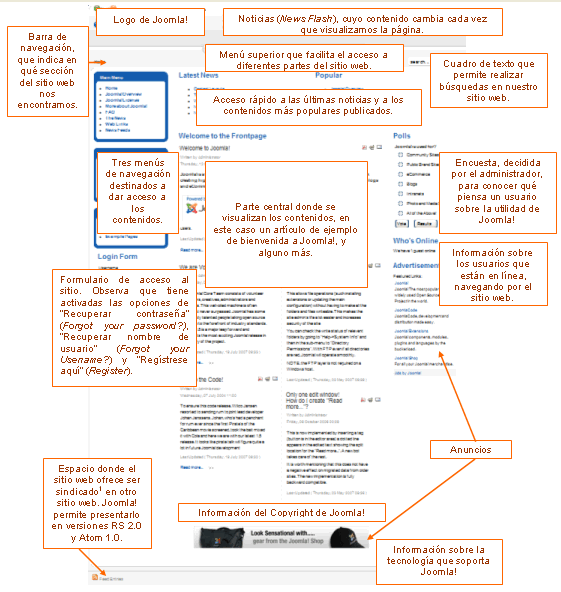
2.1. Primera visualización de contenidos.
Aprovechando los ejemplos añadidos durante la instalación, veamos qué ocurre cuando queremos ver un contenido, por ejemplo, el referenciado en el ítem "What's New in 1.5" del menú principal (Main Menu).

Ha aparecido el texto del artículo deseado, con una modificación clara en la barra de navegación,![]() y donde cabe resaltar los tres iconos de la parte superior derecha,
y donde cabe resaltar los tres iconos de la parte superior derecha,
![]() Pulsando en él el texto del artículo es convertido a formato pdf.
Pulsando en él el texto del artículo es convertido a formato pdf.
![]() Para imprimir el artículo. Con una previa visualización, antes de enviar el documento a la impresora.
Para imprimir el artículo. Con una previa visualización, antes de enviar el documento a la impresora.
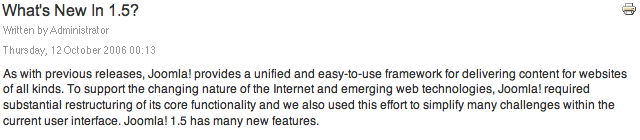
![]() Por si se quiere enviar un vínculo del artículo a un amigo.
Por si se quiere enviar un vínculo del artículo a un amigo.
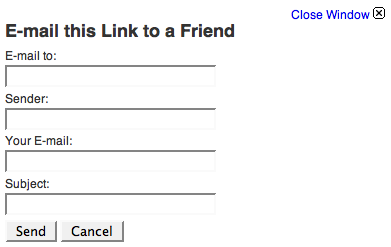
2.2. Participamos en la encuesta.
¿Qué ocurre si decidimos dar nuestro voto? Seleccionamos la respuesta "All of the Above!" (porque ya empezamos a entender las posibilidades que permite Joomla!, ¿no?), pulsamos "Votar",
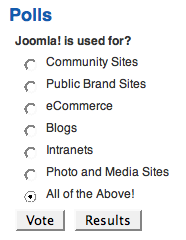
y aparece la estadística sobre las votaciones realizadas hasta este momento. Bien, hasta ahora la mayoría han votado que sirve para todas las intenciones señaladas.
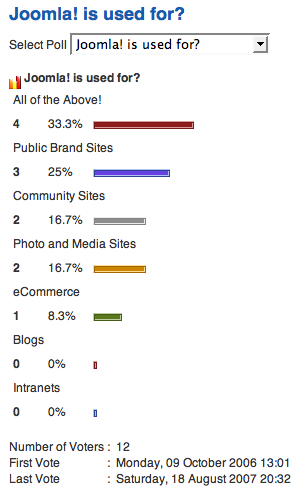
2.3. Registramos el primer usuario.
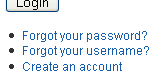
Una vez que seleccionamos la opción "Registrar" nos aparece la ventana de registro de un nuevo usuario desde el Front-end. Está claro que la dirección de correo electrónico debe ser una dirección válida. Por defecto, los nuevos usuarios que registra Joomla! desde el Front-end son considerados usuarios del tipo "Registrado".
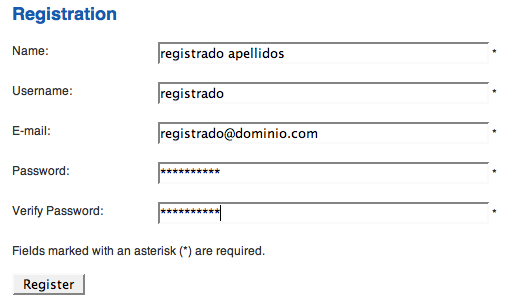
Completada la información, decidimos que se realice el registro y nos aparece un mensaje informándonos de que ha sido enviado un mensaje de correo a la cuenta especificada con un vínculo de activación de la cuenta de usuario Joomla!2

Si todo hubiera funcionado correctamente, y el usuario "registrado" hubiera recibido el vínculo de activación, podría acceder al sistema con sus claves.
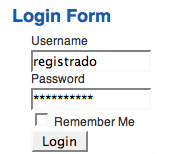
Lo primero que observamos al ingresar en el sistema con las claves de usuario "registrado", es que aparece un nuevo menú, específico del usuario, y que el formulario de acceso se ha transformado, permitiendo la desconexión del sistema (Logout).
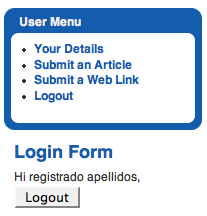
El usuario tiene acceso a sus "Detalles", con diferentes opciones en función del tipo de usuario, permitiendo hacer modificaciones, según sus propias decisiones.

En caso de que el usuario haya olvidado su contraseña o su nombre de usuario, el sistema permite desde el Front-end, recuperarlo.
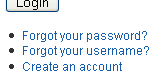
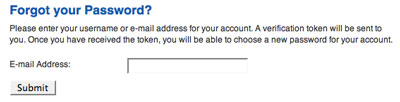
En ambos casos se solicita el envío de información que identifique al usuario, el cual recibirá un mensaje de correo con las instrucciones necesarias para recuperar la información olvidada.
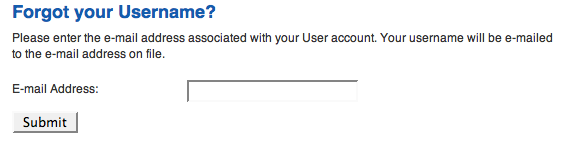
1. ¿Qué es RSS, la sindicación? (Fuente: http://www.consumer.es)
RSS, siglas de Rich Site Summary y también de Really Simple Syndication, es el sublenguaje de XML empleado para distribuir o 'sindicar' los contenidos de Internet, sean noticias o entradas de los weblogs. Los archivos RSS, también llamados 'feed RSS' generados por algunos sitios web e infinidad de weblogs se escriben automáticamente y contienen diferentes elementos o 'items' de información: normalmente título, resumen y enlace, pero también puede incluir fecha o autor. Así, a través de páginas web o programas lectores (agregadores) de RSS se accede a las actualizaciones de las páginas seleccionas sin necesidad de entrar al sitio web, excepto para leer la versión completa (en algunos lectores también posible descargar la versión completa.
- ¿Cómo se utiliza?
- Al pinchar sobre un archivo RSS el navegador mostrará el código XML. Para visualizar su contenido lo que hay que hacer es copiar la dirección del enlace (del tipo http://www.pagweb.com/index.xml o index.rdf) y añadirla al lector o agregador de feeds. Estos lectores consultan periódicamente las direcciones de los feeds para descargar la última versión del archivo RSS y mostrar las actualizaciones. Por tanto, para suscribirse a los distintos feeds RSS basta ir copiando y pegando la URL de los archivos RSS en el lector RSS. Además de 'fichar' la dirección del archivo RSS de cada sitio web, existen directorios y buscadores de weblogs que contienen los feeds RSS.
- Versiones de RSS
- Las primeras versiones de RSS, desarrolladas por Netscape, fueron las 0.90 y 0.91, que todavía se pueden encontrar en algunas páginas web. Posteriormente se desarrollaron las versiones 1.0, basada en el formato RDF, y la 2.0, creado por UserLand. Aunque todas las versiones se basan en las especificaciones de Netscape, no todas son compatibles entre sí. La versión 1.0 de RSS también se conoce como RDF. Algunos feeds RSS están etiquetados como RDF o RSS 1.0 y los archivos tienen la extensión '.rdf'. Asimismo, la versión 2.0 se etiqueta indistintamente como RSS2 o RSS 2.0. Atom
Es otra tecnología para distribuir contenidos. Aunque está todavía en desarrollo, gracias a su mejora frente a RSS (puede integrar más información) y al aliento del popular sistema de publicación de blogs de Google (Blogger) se ha extendido rápidamente. Es también un sublenguaje de XML, pero no se trata de ninguna versión de RSS. Sin embargo, es un formato similar creado con el mismo objetivo (sindicar contenidos).
2. Éste es el mecanismo que por defecto viene configurado en Joomla!, y precisa que exista un servidor de correo activo en el servidor donde tenemos instalado Joomla! Lo más probable es que este mensaje con el vínculo de activación no haya sido enviado porque nuestra instalación en local no tiene configurado ese servidor de correo. Podemos probar, de todas formas, con las claves del "Administrador", el único usuario que tenemos activo en estos momentos es Joomla!



 PDF
PDF

 Sig.
Sig.